Cómo configurar una dirección de correo electrónico profesional con Gmail y Google Workspace
Publicado: 2022-03-29Uno de los aspectos "no negociables" clave de los que solemos hablar es que administrar su propio sitio es un factor clave para cualquier negocio. Sin embargo, hay algo inherente a ese proceso que creemos que es más crucial: el correo electrónico. Como tal, querrá configurar una dirección de correo electrónico profesional casi como una primera acción. Cuando usa Gmail y Google Workspace, el proceso es muy sencillo.
Si un visitante puede contactarlo por correo electrónico, puede responder a su consulta y abrir el diálogo. Esto tiene fantásticos beneficios a lo largo de la cadena y genera lealtad a la marca, confianza y más. Junto con la operación intuitiva y sencilla de Google, puede tener su propia dirección [email protected] para reforzar su marca.
En este artículo, analizaremos cómo usar Google Workspace para configurar una dirección de correo electrónico profesional. Al final, tendrá todo configurado y no debería tomar más de 30 minutos.
Cómo configurar una dirección de correo electrónico profesional con Gmail y Google Workspace (en 4 pasos)
No hay demasiados pasos que seguir cuando configura una dirección de correo electrónico profesional con Google Workspace. Sin embargo, en algunos puntos, hay algunas consideraciones técnicas a tener en cuenta. Estos son los pasos en general:
- Ejecute el asistente de configuración de Google Workspace.
- Verifique su nombre de dominio con Google, para que pueda vincular su dominio a su servidor de correo electrónico.
- Incluya otros usuarios para su cuenta de Google Workspace, aunque este es un paso opcional.
- Agregue registros MX dentro de su registrador de dominio para completar el proceso y vincular Google a sus correos electrónicos.
Si algo de esto es confuso, ¡no se preocupe! Le mostraremos todo lo que necesita para completar el trabajo y configurar una dirección de correo electrónico profesional con Google Workspace.
1. Ejecute el Creador de cuentas de Google Workspace
Por supuesto, necesitará una cuenta adecuada de Google Workspace para establecer su servidor de correo electrónico. Es posible que ya tenga esta cuenta, pero revisaremos las cosas como un nuevo usuario.
Para comenzar, dirígete a la página de inicio de Google Workspace. Una vez que lea la página aquí para obtener más información sobre lo que Google Workspace puede hacer por usted, haga clic en el botón Comenzar ahora :

La información que deberá ingresar es sencilla. Sin embargo, notará que Google ofrecerá la mejor estimación (a menudo correcta) de su ubicación. Si decide elegir otra, Google mostrará una advertencia de que la región seleccionada no se puede cambiar:
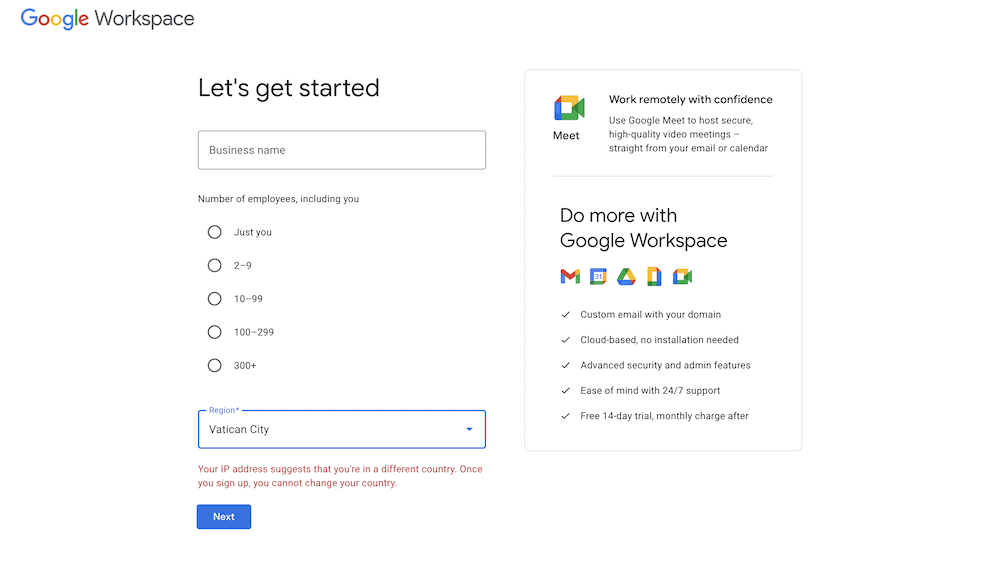
La siguiente pantalla le pedirá que cree un administrador y propietario inicial. En la mayoría de las circunstancias, será usted:

Cuando se trata de la dirección de correo electrónico, puede elegir una personal por ahora o una que ya haya creado para su negocio.
Una vez que haga clic en Siguiente , deberá informar a Google si ya tiene un dominio para usar en el proceso de configuración. Es una buena idea tener uno listo antes de hacer esto, así que tome un desvío si lo necesita y vuelva a esto cuando tenga un dominio listo para funcionar:
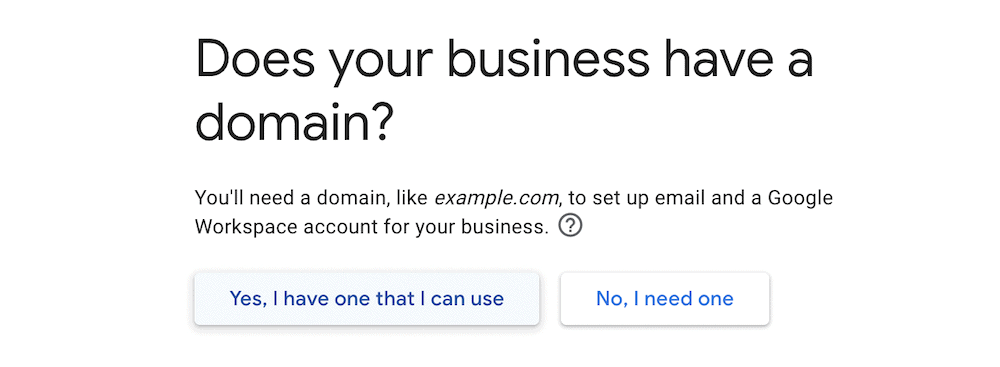
En la siguiente pantalla, deberá ingresar su dominio en el campo y hacer clic para continuar:
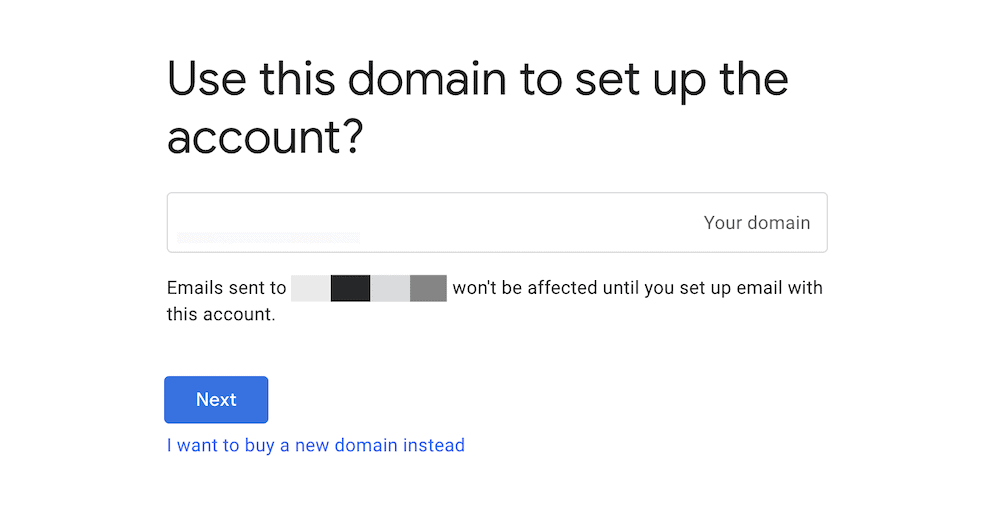
Después de un par de pantallas para confirmar si desea conocer otras ofertas de Google, deberá ingresar las credenciales de su cuenta de Google Workspace:
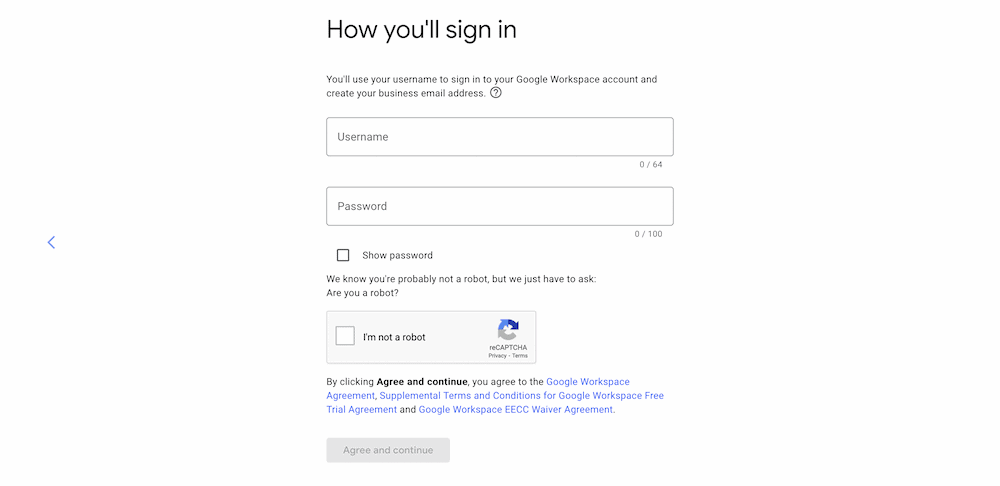
Cuando complete esto y haga clic en el botón Aceptar y continuar , deberá revisar su plan de pago. Google Workspace está disponible en una versión de prueba de 14 días y deberá ingresar sus detalles de pago antes de finalizar la configuración.
Este es el ultimo paso. Cuando confirme, llegará a la pantalla familiar de inicio de sesión de Google, donde ingresará sus credenciales y revisará su tablero.
2. Verifique su nombre de dominio con Google
Una vez que inicie sesión en su panel de control de Google Workspace, tendrá que seguir otros tres pasos. También verá los tiempos de finalización de cada paso, lo cual es útil si necesita planificar con anticipación:

El primer paso es verificar su nombre de dominio con Google por razones de seguridad. Para comenzar, haga clic en el enlace Proteger . Aparecerá una pantalla con instrucciones sobre cómo verificar su dominio. En su mayor parte, esto será suficiente y puede seguirlo junto con Google.
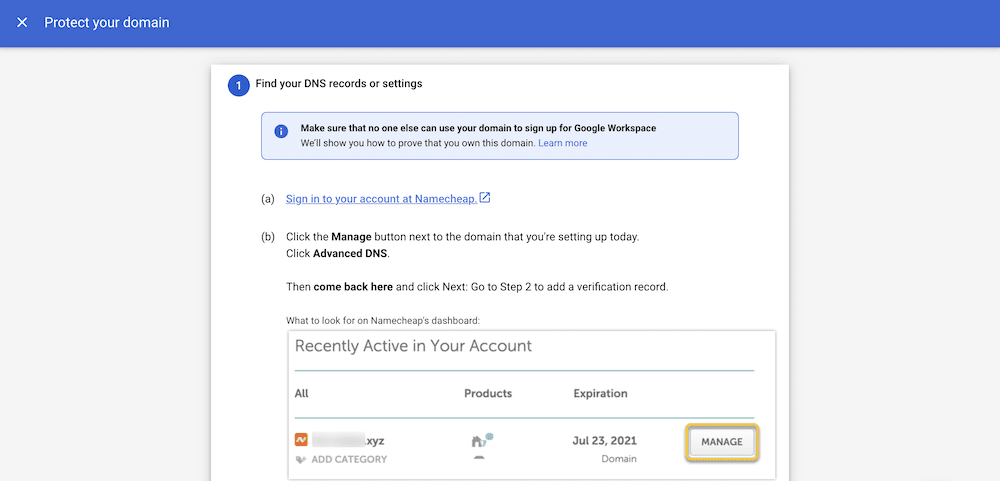
Sin embargo, es posible que desee trabajar dentro del host de su cuenta para verificar su dominio. Esto es necesario en algunos casos, y lo hará a través del editor del servidor de nombres de dominio (DNS) para el panel de su cuenta elegida. Esto va a ser diferente dependiendo del anfitrión en sí. Muchos hosts usarán cPanel, y encontrará la opción que necesita en Dominios > Editor de zonas :
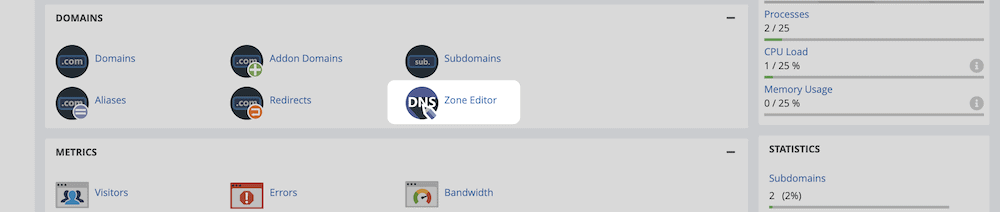
En la siguiente pantalla, elija la opción Administrar para su dominio:
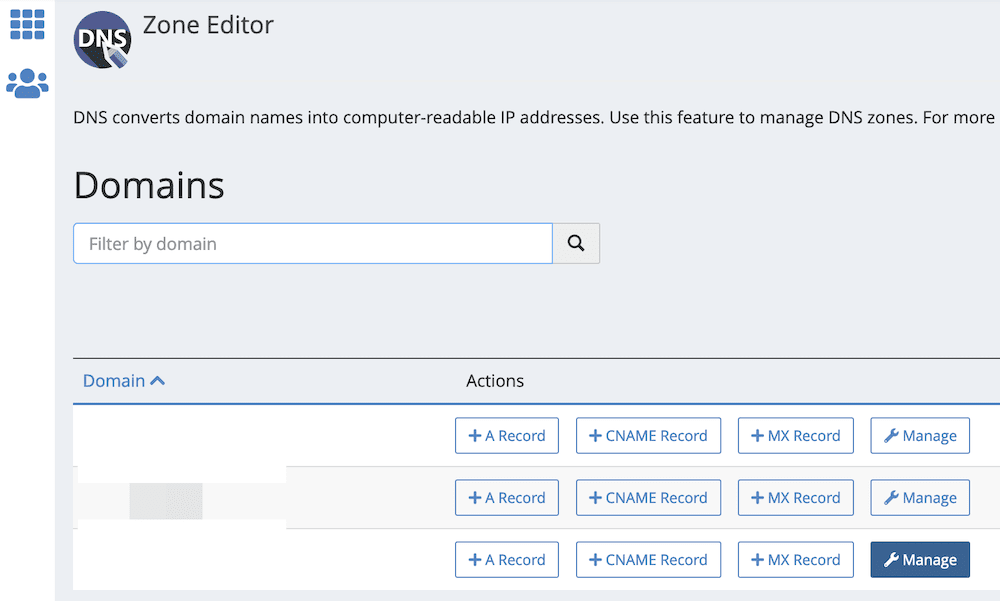
Verá un botón Agregar registro en la página siguiente. Si hace clic aquí, puede optar por agregar un nuevo archivo TXT :

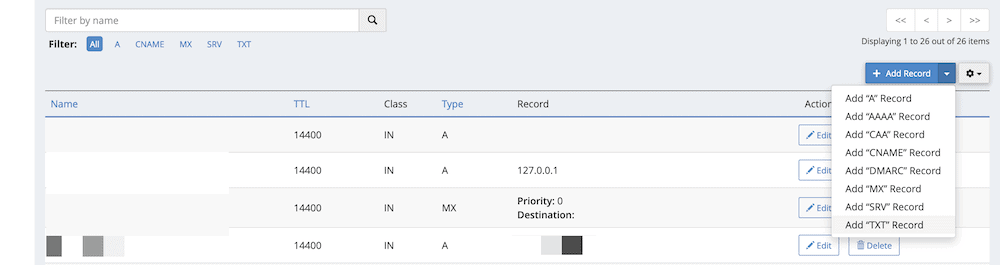
Si hace clic en esta opción, podrá agregar un nuevo registro a su DNS. Los tres primeros valores que necesita son los siguientes:
- Nombre: Este debe ser su nombre de dominio.
- TTL: Hay muchos valores teóricos para esto, pero aquí puede optar por un número conservador, como "86400".
- Escriba: puede dejar esto como "TXT".
Para el último valor, Grabar , regrese a Google Workspace, específicamente a la pantalla Proteger su dominio . Si se desplaza hasta la parte inferior, notará un valor TXT :
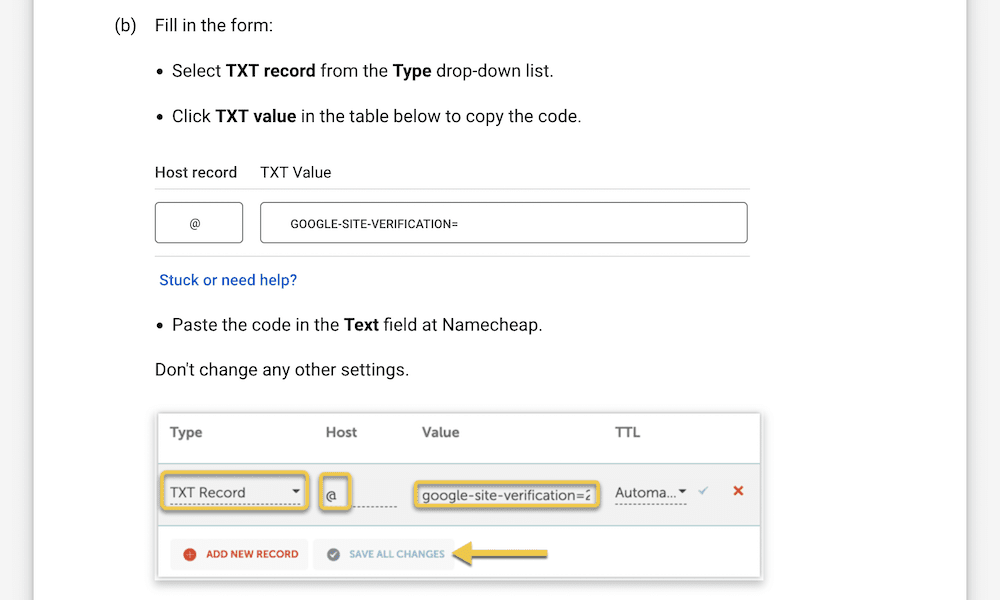
Debe copiar y pegar esto en el campo Registro de su editor de zona DNS. Una vez que haga eso, haga clic en Agregar registro , luego regrese a Google Workspace y haga clic en el enlace Proteger dominio .
3. Agregue nuevos usuarios a su cuenta de Google Workspace
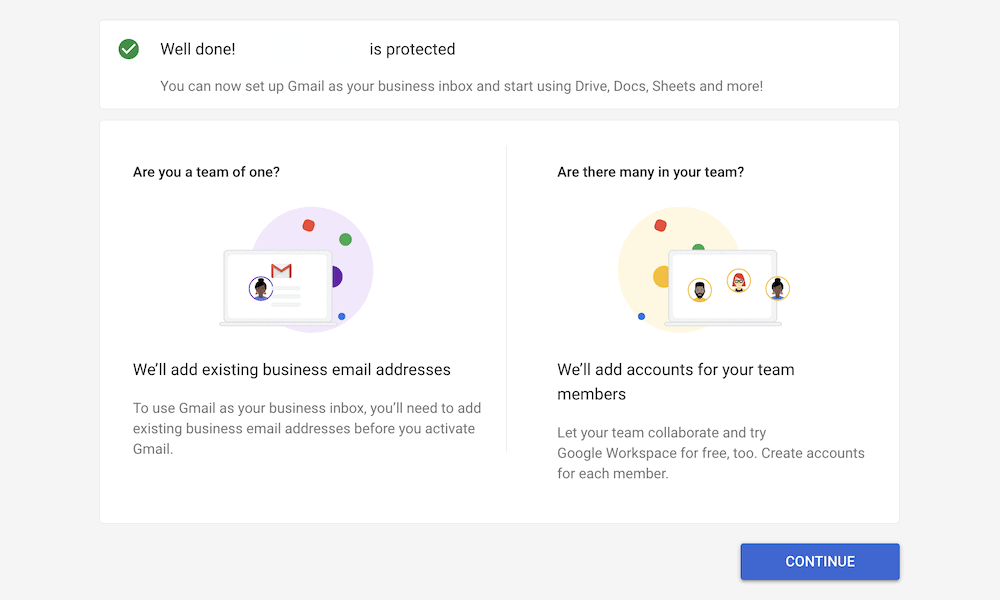
Si sigue el asistente de configuración, el siguiente paso es opcional. Independientemente de la cantidad de usuarios de su cuenta de Workspace, deberá hacer clic en el enlace Crear para realizar este paso:
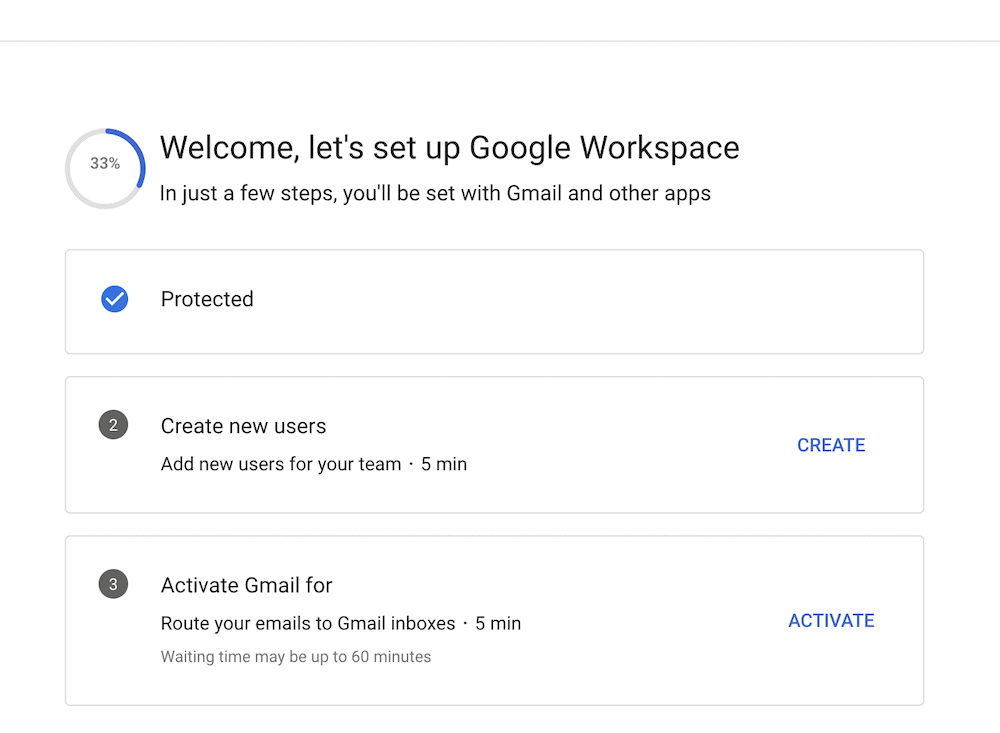
Esto lo llevará a la pantalla Agregar usuarios . Si esta parte del proceso no se aplica a usted, presione Continuar . Sin embargo, puede elegir Agregar otro usuario para pasar por ese proceso en su lugar:

Tenga en cuenta que así también agregará alias de correo electrónico adicionales a su cuenta. Por ejemplo, es posible que desee tener información , hola , administrador , pagos y otras direcciones de correo electrónico específicas para su sitio. Una vez que guarde sus usuarios, puede hacer clic en Continuar para pasar a la siguiente pantalla.
Si elige no agregar nuevos usuarios en esta etapa, no verá que el asistente de configuración complete el paso. Sin embargo, esto no le impedirá pasar al paso final: activar Gmail para su sitio.
4. Agregar registros de Mail Exchange (MX) para configurar una dirección de correo electrónico profesional
El paso final le permite a Google manejar el correo electrónico de su dominio. Una vez más, los pasos que ofrece Google son completos, pero también podemos explicarlos aquí.
Primero, diríjase al panel de su cuenta de alojamiento y busque la sección para ingresar nuevos registros MX. Por ejemplo, en HostGator (nuestra elección aquí) es el Editor de zonas nuevamente. Es posible que tenga una opción dedicada para hacer esto en su propio host.
De todos modos, cuando esté en la pantalla de administración, querrá seleccionar su dominio del menú desplegable. Al igual que los hosts ofrecen una opción de WordPress con un solo clic, algunos también proporcionarán un asistente de configuración rápida. Una vez que elija esto, se encargará de la configuración y no tendrá que hacer nada más.
Sin embargo, si no ve esta opción, deberá ponerse a trabajar.
Cómo agregar registros MX a su host
Primero, abra el Editor de zonas (o la pantalla dedicada relevante) dentro de su panel de control de alojamiento. Esto podría tener diferentes nombres dependiendo de su host. De la lista, elija la opción Registro MX de su dominio elegido:
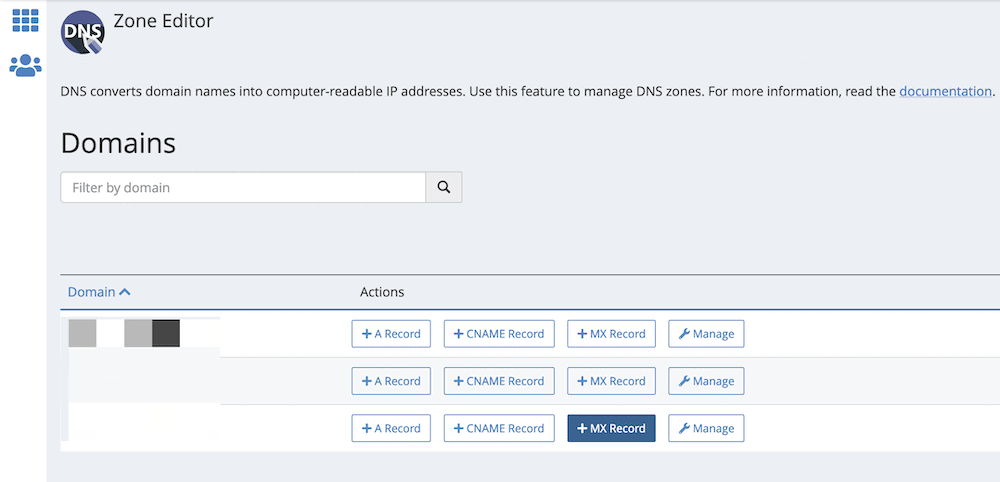
Aparecerá un cuadro de diálogo para ingresar un nuevo registro MX. Hay algunos para agregar aquí, y tendrá que hacerlo uno a la vez, usando la siguiente tabla:
| Prioridad | Destino |
| 1 | ASPMX.L.GOOGLE.COM |
| 5 | ALT1.ASPMX.L.GOOGLE.COM |
| 5 | ALT2.ASPMX.L.GOOGLE.COM |
| 10 | ALT3.ASPMX.L.GOOGLE.COM |
| 10 | ALT4.ASPMX.L.GOOGLE.COM |
Si obtiene la opción, busque eliminar los registros existentes antes de agregarlos; a menudo hay un enlace claro para hacerlo.
Cuando termine esto, haga clic en el enlace Activar dentro de Google Workspace. Desde aquí, Google ejecutará la configuración y realizará algunos diagnósticos. Si todo va bien, verá una pantalla de éxito. Desde aquí, puede iniciar sesión en Gmail y comenzar a usar su nueva cuenta de Google Workspace.
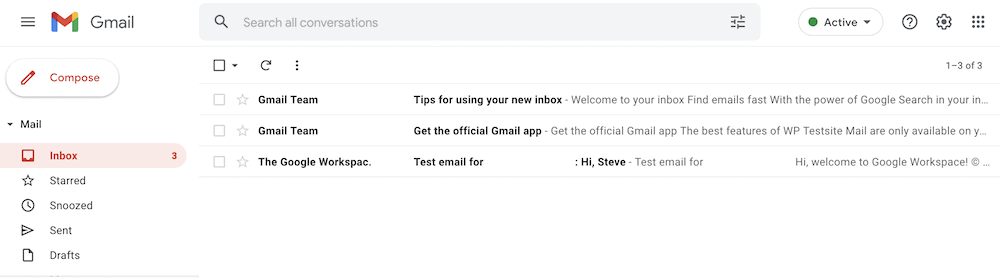
Algunos de los pasos pueden significar que debe esperar a que se llenen los servidores. Por ejemplo, es posible que no pueda acceder a su cuenta de Gmail de inmediato.
Terminando
No hay duda de que administrar un sitio web es algo importante para su sitio, pero tener una dirección de correo electrónico de marca es algo igualmente vital. Esto mostrará a los usuarios que (literalmente) habla en serio y le dará un brillo profesional a su presentación.
Como tal, esta publicación le ha brindado toda la información que necesita para configurar una dirección de correo electrónico profesional con Google Workspace. Los pasos son simples:
- Cree una cuenta de Google Workspace.
- Verifique su nombre de dominio por razones de seguridad.
- Agregue más usuarios si tiene un equipo que necesita acceso a Workspace.
- Agregue registros MX a su host para vincular sus correos electrónicos a Google.
¿Desea utilizar Google Workspace para configurar una dirección de correo electrónico profesional? Si es así, ¿tiene alguna pregunta? ¡Pregunte en la sección de comentarios a continuación!
